电脑多网卡同时上网设置的方法有哪些 电脑多网卡同时上网如何设置
时间:2017-07-04 来源:互联网 浏览量:1336
今天给大家带来电脑多网卡同时上网设置的方法有哪些,电脑多网卡同时上网如何设置,让您轻松解决问题。
Windows操作系统下如何实现多张网卡同时上网呢?通过多张网卡负载均衡上网,可以极大的提高计算机网速。不过在默认情况下,计算机只使用多张网卡中的一个连接来访问网络。如果想提高计算机网速,我们可以通过将多张网卡叠加以负载均衡方式实现高速上网。具体方法如下:
1首先我们来了解一下查看安装有多张网卡的计算机的网络使用情况:右击“任务栏”,从弹出的右键菜单中选择“启用任务管理器”项。
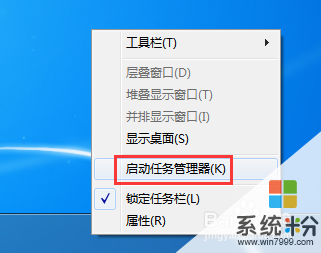 2
2从打开的“Windows任务管理器”窗口中,切换到“联网”选项卡,在此就可以查看所有“网络连接”的网络使用情况。如图所示,当同时存在两个连接时,只有其中一个连接(通常为无线网络连接)处于活跃状态。
 3
3为了实现多网卡负载均衡,以实现最大化使用网络的功能,我们可以借助一款批处理文件来实现“多网卡负载均衡”操作。下载地址见本文最后参考资料处。
 4
4解压并找到其中的“宽带合并”批处理文件,右击选择“以管理员身份运行”项。如图所示:
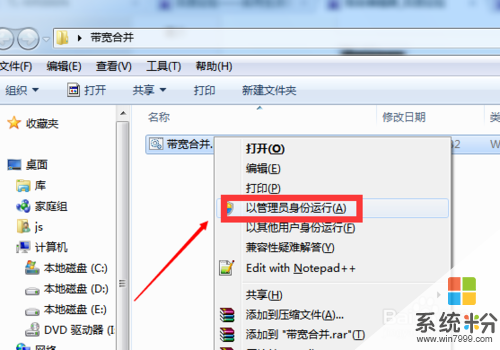 5
5从打开的程序窗口界面中,根据当前所安装的网卡类型以及是否直接连接到Internet网络来进行设置。如图所示,是小编安装有两张网卡时的情况。
对于没有直接连接到Internet网络的网络连接,直接选择“N”进行排除。
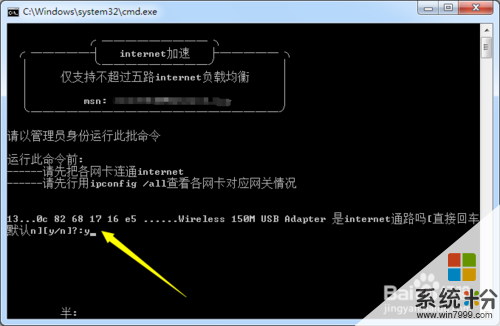
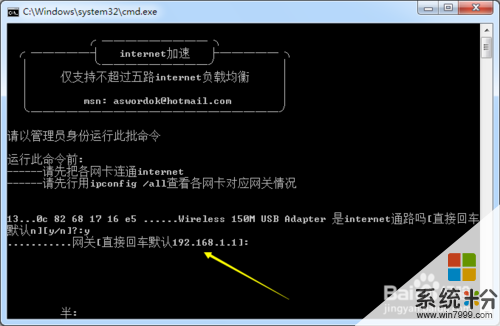
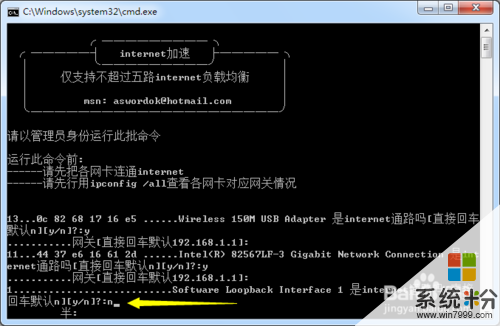 6
6待要进行负载均衡的多张网卡全部选择完成后,此“宽带合并”批处理文件将执行“负载均衡”操作。最后按任意键关闭窗口。
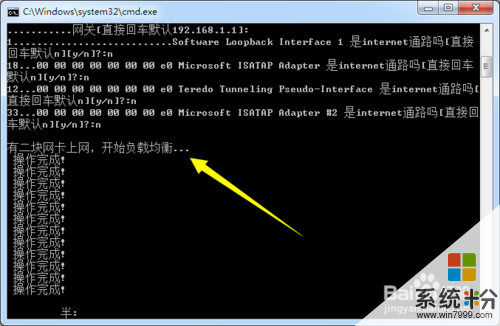
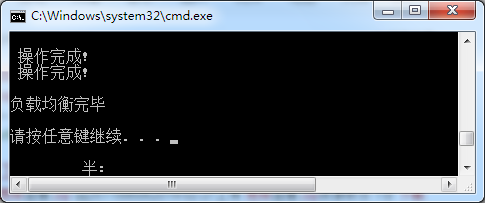 7
7接下来就可以尝试下载较大的文件或进行P2P下载来测试多网卡负载均衡的效果啦。通过测试,可以发现两张网卡均出现非0网络占用率啦。这说明两张网卡均可以以“均衡”方式访问互联网。
 8
8为了更进一步验证“负载均衡”多网卡同时上网的效果,小编测试了一下同时在三张网卡存在的情况下,网络使用情况,如图所示:

以上就是电脑多网卡同时上网设置的方法有哪些,电脑多网卡同时上网如何设置教程,希望本文中能帮您解决问题。
我要分享:
相关教程
- ·两块网卡一张内网,一张外网同时上网的步骤 两块网卡一张内网,一张外网如何同时上网
- ·怎样给局域网中不同电脑设置不同的网速 给局域网中不同电脑设置不同的网速的方法有哪些
- ·网络电视无线上网卡如何设置 网络电视无线上网卡设置的方法
- ·局域网同时上内网和外网的方法 局域网如何同时上内网和外网
- ·一条网线,多台电脑上网,如何保持网速最快? 一条网线,多台电脑上网,保持网速最快的方法有哪些?
- ·怎样再一台电脑上配置多个tomcat同时运行 再一台电脑上配置多个tomcat同时运行的方法
- ·戴尔笔记本怎么设置启动项 Dell电脑如何在Bios中设置启动项
- ·xls日期格式修改 Excel表格中日期格式修改教程
- ·苹果13电源键怎么设置关机 苹果13电源键关机步骤
- ·word表格内自动换行 Word文档表格单元格自动换行设置方法
电脑软件热门教程
- 1 office无法卸载怎么办 office卸载不掉如何解决
- 2 怎样将C盘软件转移到其他盘 将C盘软件转移到其他盘的方法有哪些
- 3 台服剑灵如何来下载 如何在国内玩台服的剑灵
- 4WPS文字如何关闭拼写检查?WPS文字拼写检查取消的方法有哪些
- 5我把电脑的用户密码忘记了,要怎么破解密码?
- 6Win764位系统关闭Adobe Flash Player检测更新的方法
- 7手机与电脑怎样连接传输文件 手机通过USB连接电脑传输文件步骤
- 8键盘输入乱码怎么解决 键盘输入乱码如何处理
- 9如何微信加密怎么设置 微信加密设置方法
- 10steam平台充值钱包步骤和充值未到账怎么办 steam平台充值钱包步骤和充值未到账怎么解决
